Melhor gravador de chamadas do WhatsApp para iPhone
É possível que você se encontre em uma situação em que precisa gravar sua chamada do WhatsApp. Talvez você esteja trabalhando em casa e precise fazer uma cópia da reunião feita com chamada do WhatsApp. Mas embora você possa achar muito fácil gravar chamadas em outras plataformas como Skype, as chamadas do WhatsApp podem ser um pouco complicadas de gravar.
Isso ocorre porque, ao contrário de outras plataformas de mensagens, o WhatsApp exige maior privacidade e, como tal, não suporta a gravação de chamadas na versão móvel ou desktop. Mas isso não significa que não há soluções alternativas que você possa usar para gravar chamadas do WhatsApp no iPhone. De fato, neste artigo, compartilharemos três maneiras diferentes de gravar o WhatsApp no seu iPhone.
Antes de começarmos, porém, achamos importante ressaltar que a gravação de qualquer tipo de ligação telefônica não é exatamente legal. Portanto, é bom verificar as leis locais antes de gravar alguém. Uma boa maneira de garantir que você não esteja infringindo na lei é obter a permissão de todos antes de gravar qualquer chamada.
Método 1: Grave chamadas do WhatsApp no iPhone com o gravador embutido
A Apple dificulta muito a gravação de chamadas de qualquer tipo, principalmente porque não existe um aplicativo de terceiros que possa acessar os contatos e o microfone para que o processo de gravação seja tão simples e fácil quanto deveria ser. Isto explica porque a loja de aplicativos não tem aplicativos de gravação do WhatsApp que você pode simplesmente instalar no dispositivo para fazer o trabalho.
Portanto, a única maneira de gravar chamadas do WhatsApp no seu iPhone é usar várias soluções alternativas no próprio dispositivo. Um dos métodos mais eficazes é através do recurso nativo Gravador de Tela no seu dispositivo. Introduzido com o iOS 11, esse recurso é facilmente acessível, oferecendo uma solução fácil quando você deseja gravar chamadas do WhatsApp no seu dispositivo. Mas esse método significa que você não poderá capturar seu lado da chamada, pois o microfone já está em uso na própria chamada.
Ainda assim, o recurso Gravador de Tela é uma boa solução quando você simplesmente deseja a gravação como ponto de referência. Veja como usá-lo.
Passo 1: Abra as Configurações no seu dispositivo e toque em "Centro de Controle". Selecione "Personalizar controles" e adicione a opção Gravador de Tela à lista de controles ativos. Isso facilitará o acesso ao recurso assim que a chamada for iniciada.
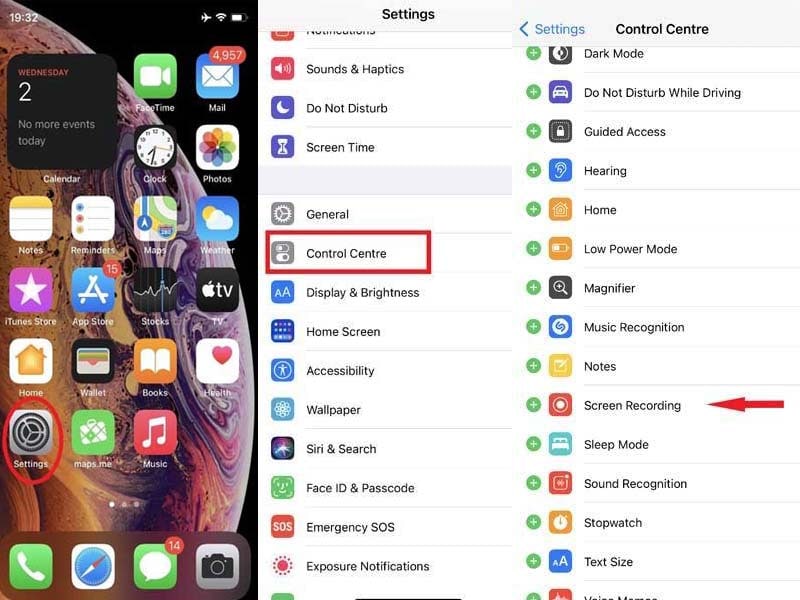
Passo 2: Agora deslize de baixo para cima para acessar o Centro de Controle e toque no ícone "Gravador de tela" para iniciar a gravação.
Passo 3: Agora você está pronto para começar a gravar a chamada do WhatsApp. Basta abrir o WhatsApp, localizar o contato para o qual deseja ligar e fazer a ligação.
Passo 4: Verifique se o microfone está ativado e o volume da chamada no máximo para gravar áudio de forma nítida e, em seguida, prossiga para fazer a chamada como faria normalmente.
Passo 5: Assim que a chamada for concluída, pare a gravação e você poderá salvar o arquivo no seu dispositivo para acessar quando quiser.
Método 2: Use um aplicativo de gravação para iPhone
Se você deseja gravar uma chamada do WhatsApp, sua melhor opção é um bom aplicativo de gravação de tela de terceiros como o MoviePro. O MoviePro é mais do que apenas um gravador de tela, é um aplicativo que você pode usar para transformar a câmera do seu iPhone em um dispositivo de filmagem excelente. Quando se trata de gravar o que está acontecendo na tela do dispositivo, o MoviePro possui inúmeros recursos projetados para esse fim específico.
Por exemplo, como ele suporta a gravação de áudio e vídeos de alta qualidade, você acaba com uma gravação nítida e clara de sua chamada de vídeo. Ele também suporta gravação de voz através do microfone, o que significa que tecnicamente pode ser usado para gravar uma chamada de voz via WhatsApp.
Também é bastante fácil de usar, basta seguir estes passos para gravar uma chamada do WhatsApp usando o MoviePro:

Passo 1: Baixe e instale o MoviePro no seu computador. Você pode encontrá-lo na App Store por cerca de US $ 6,99.
Passo 2: Uma vez instalado no seu dispositivo, abra o MoviePro e toque em "Configurações" para definir as predefinições que você gostaria de usar durante a gravação. Certifique-se de configurar a gravação de áudio também.
Passo 3: Quando todas as predefinições estiverem como você gostaria, toque no botão de gravação para iniciar a gravação.
Passo 4: Abra o WhatsApp, localize o contato que você gostaria de ligar e inicie a ligação. No MoviePro, você deve ver as barras de áudio se movendo, indicando que está gravando a chamada.
Passo 5: Quando terminar a chamada, basta tocar no botão vermelho de gravação novamente para concluir a gravação e você poderá exportar a chamada gravada.
Método 3: Espelhe o iPhone no computador e grave
Um aplicativo como o MoviePro pode funcionar para gravar a chamada do WhatsApp, mas não é para isso que foi projetado e você pode descobrir que ele não consegue capturar a gravação corretamente. Mas há uma outra maneira de gravar chamadas do WhatsApp no seu iPhone; você pode espelhar o dispositivo no computador e usar um programa de desktop como o QuickTime para gravar a chamada.
Esse método é vantajoso de várias maneiras, pois permite gravar facilmente qualquer coisa em seu iPhone em alta qualidade e exportar o vídeo gravado, salvando o arquivo no computador. Mas, por mais útil que seja esse método, talvez você não consiga usá-lo em versões mais antigas do Mac OS X e iOS. Também não é útil se você não tiver um Mac, pois o QuickTime está disponível apenas no Mac.
Para que este método funcione, você precisará de um computador funcionando e um cabo USB para conectar o iPhone ao computador. Os passos simples a seguir mostrarão como usar esse método para gravar chamadas do WhatsApp.
Passo 1: Conecte o iPhone ao seu Mac usando o cabo original do dispositivo.
Passo 2: Abra o QuickTime no Mac e clique em "Arquivo > Nova Gravação de Vídeo".
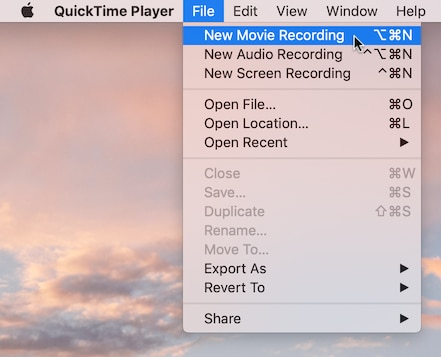
Passo 3: Na nova janela exibida, clique na seta suspensa ao lado do botão Gravar e selecione o iPhone nas seções "Câmera e Microfone". Isso permitirá que o QuickTime Player espelhe o iPhone e grave áudio e vídeo do dispositivo. Aqui, você também pode configurar outras preferências conforme desejado.
Observação: Neste ponto, você poderá ver uma exibição da tela do dispositivo iOS no QuickTime. Essa é uma boa maneira de garantir que tudo esteja funcionando corretamente antes que a gravação possa começar oficialmente.
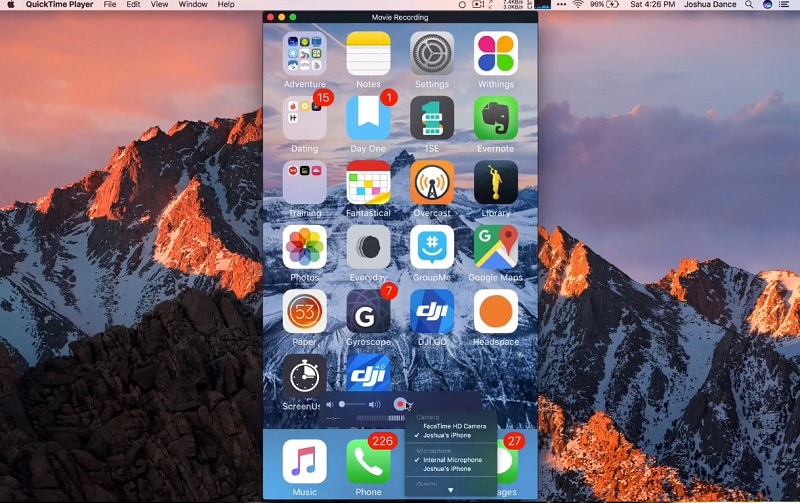
Passo 4: Clique no botão Gravar para iniciar a gravação.
Passo 5: Em seguida, no iPhone, abra o WhatsApp, encontre o contato da pessoa para quem você deseja ligar e inicie a chamada do WhatsApp.
Passo 6: Quando terminar a chamada, basta clicar no mesmo botão vermelho de gravação para interromper a gravação.
Passo 7: Agora você deve poder exportar o vídeo gravado. Basta clicar em "Arquivo > Exportar" para nomear e salvar a gravação no seu Mac.
Seu dispositivo iOS não facilita a gravação de qualquer tipo de chamada no dispositivo. E embora isso possa ser bom por motivos de privacidade, pode ser muito problemático quando você realmente precisa gravar chamadas no seu dispositivo. Os métodos acima fornecem soluções muito úteis que você pode usar para gravar chamadas do WhatsApp no seu iPhone. O recurso de gravação de tela no seu dispositivo iOS é a solução mais fácil das três, mas você pode acabar gravando apenas uma parte da conversa.
O MoviePro é uma boa solução, mas é bastante caro e, como é um aplicativo de câmera projetado para gravar vídeos de alta qualidade, pode ser difícil de usar e só pode ser útil na gravação da seção de áudio da chamada. A única boa opção é o QuickTime. Se você conseguir fazê-lo funcionar, espelhar seu iPhone no seu Mac talvez seja a melhor opção quando se trata de gravar chamadas. Este método permite resolver os problemas que outros métodos têm e gravar chamadas de áudio e vídeo do WhatsApp com facilidade e rapidez.
Esperamos que este guia tenha sido útil para ajudá-lo a encontrar uma maneira de gravar chamadas do WhatsApp no seu dispositivo. Use a seção de comentários abaixo para nos informar se você conseguiu gravar sua chamada do WhatsApp e o método que se mostrou útil para você.





David
chief Editor